OBS Studio中文版是一款應用非常廣泛的視頻直播錄制軟件,它具備非常強大的流媒體錄制能力,可以在直播時完美錄制視頻,窗口捕獲、視頻捕獲設備、文本、圖像、媒體源等常用插件,是一款強大的基于GPU的高性能游戲流媒體游戲捕獲直播與錄播軟件,主要用于快速添加與錄制圖像、圖像幻燈片放映、場景,KK下載站給大家提供官方最新版,本工具完全免費哦。
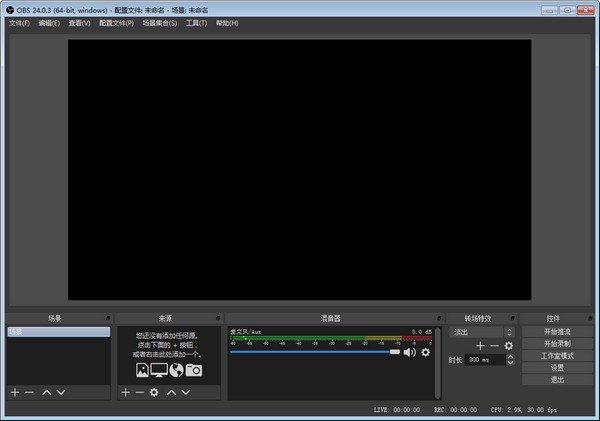
OBS Studio軟件介紹
OBS Studio(以前稱為OBS Multiplatform)是原始OBS的完全重寫,主要目標是多平臺支持,更全面的功能集和更強大的API。 雖然仍處于早期階段,但目前可用于Windows,Mac和Linux的版本。
OBS Studio最終將支持許多在原始OBS中不存在的高級請求的功能,例如多個流輸出和場景預覽,后者現在在當前版本中可用。
OBS是完全免費的! 不用一毛錢! 沒有訂閱,沒有付款。 OBS可供所有人使用,源代碼公開在github上供任何人幫助貢獻。
OBS Studio功能介紹
高性能實時視頻/音頻捕捉和混合。創建由多個來源組成的場景,包括窗口抓取、圖片、文本、瀏覽器窗口、網絡攝像頭、抓取卡等。
設置無限量場景,自定義切換無縫切換。
直觀的音頻混頻器和各源過濾器,如噪音門、噪音抑制和增益。完全控制VST插件的支持。
強大易上手的配置選項。添加新的來源,復制現有的來源,不費力地調整屬性。
Streamlined設置面板允許您訪問大量配置選項,調整廣播和錄像的各個方面。
模塊化的Dock用戶界面可以根據自己喜歡的方法重新安排布局。你甚至可以把每個單獨的Dock彈出到自己的窗口。
OBS支持所有喜歡的流媒體平臺和更多。
OBS Studio設置教程
1、采集卡用戶請安裝好采集卡驅動,采集盒用戶請 USB 3.0線材連接采集盒和電腦的USB3.0接口,系統將會自動安裝好采集盒驅動。用HDMI線材連接采集盒和需要采集的視頻信號源的HDMI輸出接口,就完成了初步的安裝和連接工作。
2、雙擊打開OBS Studi軟件,點擊“來源”窗口下的“+”圖標,在彈出的窗口中點擊“視頻捕獲設備”,然后點擊確定;如圖:
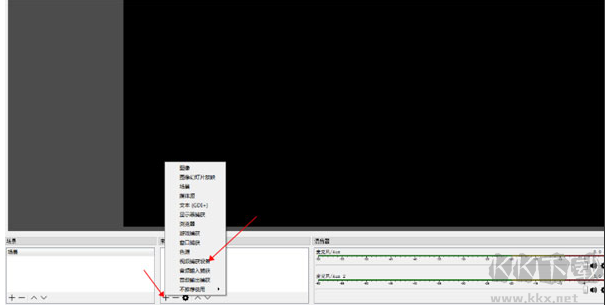
屬性界面的設備選擇思非采集卡設備,然后點確定:
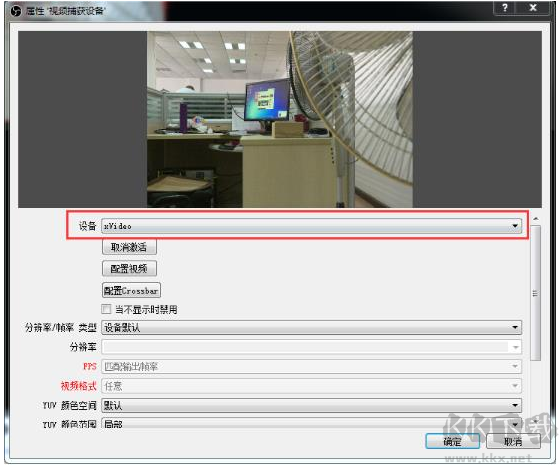
3、設置聲音,先進入設置界面
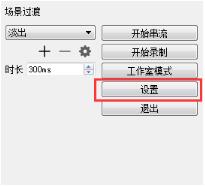
選擇音頻,將“麥克風/輔助音頻設備”選擇采集卡設備,如果采集卡帶有MIC音頻輸入,在麥克風/輔助音頻設備2選擇采集卡MIC設備(沒有MIC輸入接口請忽略此步),其他的選Disabled
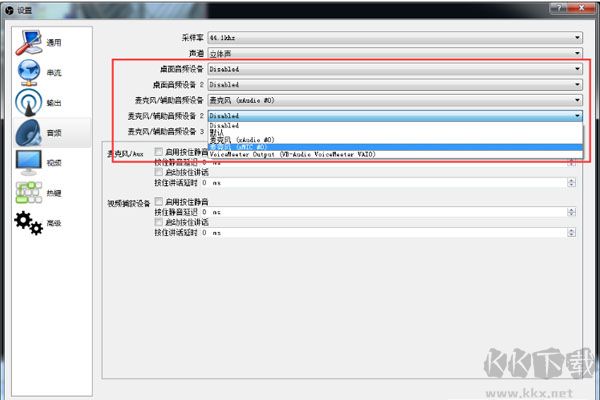
點擊混音器里的麥克風齒輪,選擇“高級音頻屬性”,將要監聽的麥克風選為“監聽并輸出”
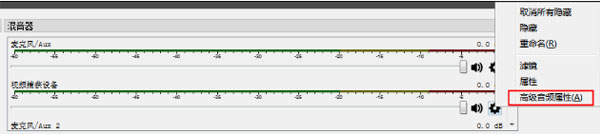
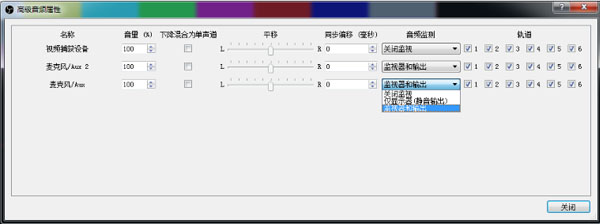
4、為了使音視頻同步,設置視頻延時(音視頻同步正常,可跳過此環節)右擊“視頻捕獲設備”,選擇“濾鏡”
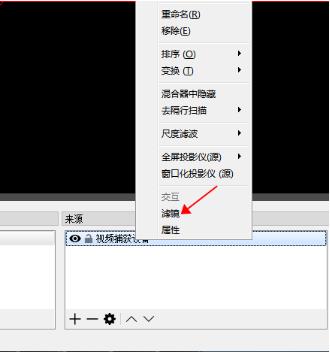
在彈出的視窗中,點擊“+”后選擇“視頻延遲(異步)”
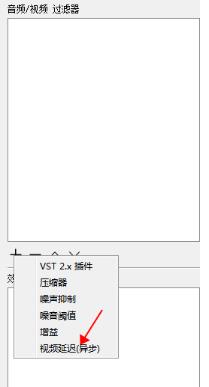
在新彈出的對話框里輸入350(該數值需要根據實際情況自行調節大小,直至發現視音頻完全同步為止)

5、OBS Studio視頻錄制,點擊“設置”,在彈出的視窗中,點擊“輸出”,選擇錄像存儲的位置,錄像質量,錄像保持的格式后,回主界面點擊開始錄制,進行視頻錄制
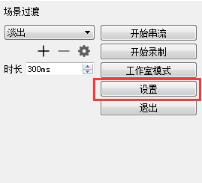
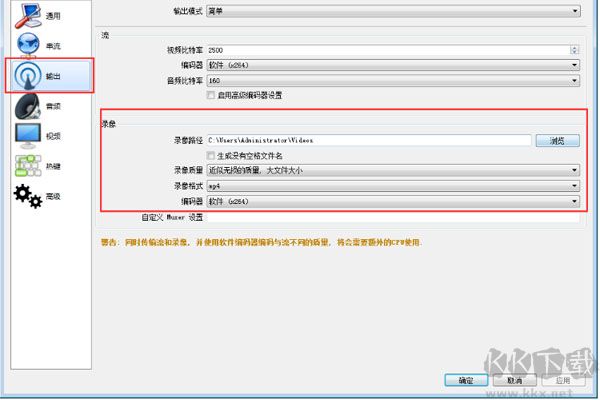
、OBS Studio視頻直播,點擊“設置”,在彈出的視窗中,點擊“串流”,在“串流類型”旁下拉框里選擇“自定義流媒體服務器”,復制直播平臺的RTMP地址到“ULC”欄,復制直播平臺的直播碼到“流密鑰”欄,點擊“確定”保存,回到主界面點擊“開始串流”進行視頻直播
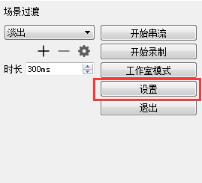
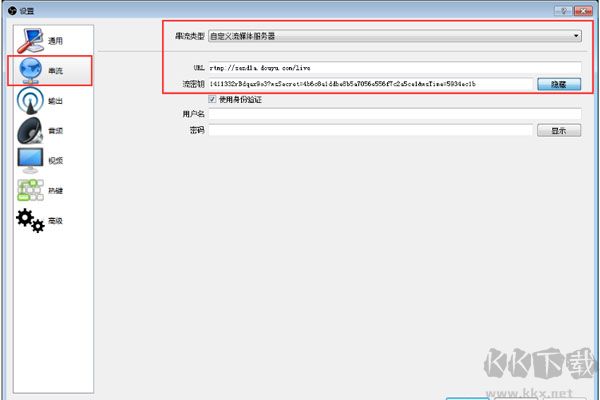
完成上述操作,OBS Studio的使用基本上就沒什么問題了
使用方法
OBS使用方法:
1、打開主界面主界面
場景:場景相當于PS作圖,場景是主圖,來源是圖層,你可以多設置幾種不同的畫面
來源:圖層的意思,就是你想展現給觀眾畫面的來源。來源處右鍵添加即可。
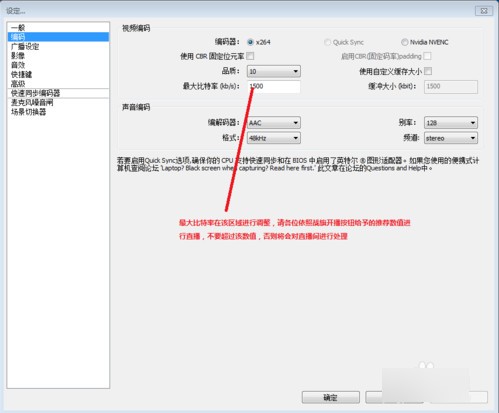
1)獲取窗口:就是添加單個窗口給觀眾看。
2)顯示器獲取:單屏幕或多屏幕選擇某個顯示器全屏幕或部分屏幕給觀眾看(英雄聯盟選擇)
3)圖片源:有自己Logo或者臺標或者賣萌圖片可以掛上去,不愿意讓觀眾看自己電腦操作的可以刪除顯示器獲取放底層圖片當桌面,這樣既可以直播又可以做其他事情,以防無意識的數據泄露。
4)投影片放映:自己添加多種圖片以幻燈片形式放給觀眾。
5)文字來源:寫一些給觀眾看的話或提示或廣告
6)視頻捕捉設備:攝像頭、采集卡等采集外設畫面接入口
7)游戲源:全屏游戲必須用游戲源來直播,否則觀眾看是黑屏。無邊框或窗口化全屏可以直接用添加窗口進行直播。(dota2,爐石選擇,英雄聯盟)
③設定:直播程序設置
④開始串流:開始直播
⑤編輯場景:手動調節直播畫面,如文字、圖片位置調整或伸縮等功能。
⑥開始錄制:用OBS錄制畫面。
⑦全域來源:整體來源,基本不用設置。
⑧預覽串流:不直播的前提下模擬直播畫面,可測試是否跳幀、碼率變化,畫面調節等數據。
注:所有游戲優先選擇游戲源,第二是顯示器獲取,第三是獲取窗口。
PS:兩個紅色條,左側代表麥克風輸出音量,右側代表聲音輸出音量,單擊紅條可調整輸出音量,單擊圖標可直接靜音該設備。
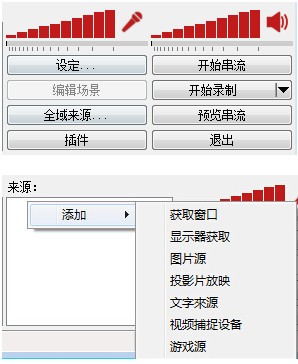
2、最大碼率等編碼設置
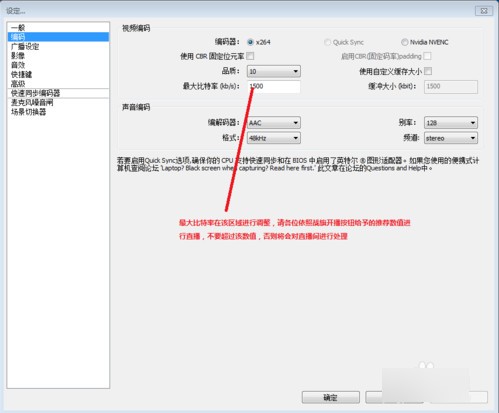
PS:最后的數字越高越好,一般來說碼率設置根據游戲來進行碼率的調整,以下為最優的碼率介紹:
其他競技游戲1800kb/s (如:英雄聯盟,DOTA等)
射擊和單機游戲 2000kb/s (如:CSGO 坦克世界等)
懷舊記憶:1500kb/s (如三國戰記,MC等)
游戲放映室:1500kb/s
3、廣播設置
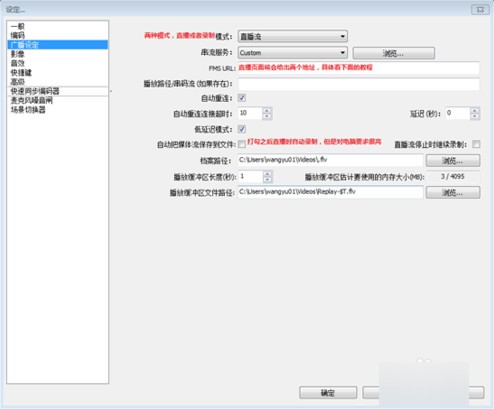
4、FMS URL 串流碼獲取地址如下:(上下對應填寫復制進去)
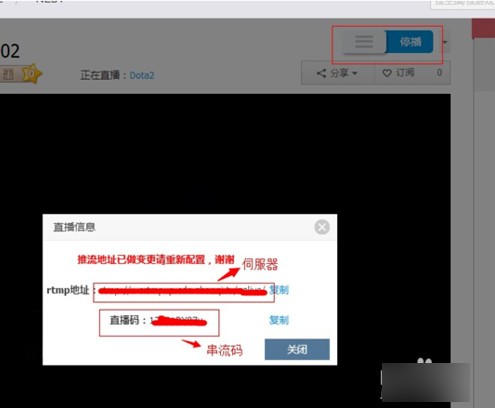
5、分辨率、幀率(fps)等設置
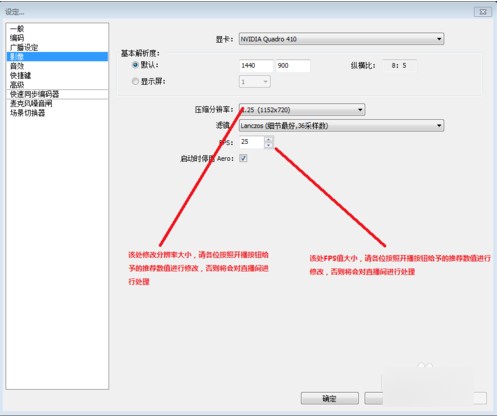
筆記本盡量以720P或更低,臺式機I3、I5請選擇720P,I5超頻、 I7系列可提高至1080P。AMD請自行測試。
ps:
各游戲設置推薦設置:
其他競技游戲 30FPS 1920X1080 (英雄聯盟,DOTA2等)
射擊和單機游戲 30FPS 1920X1080 (CSGO 等各種射擊單機大作)
懷舊記憶 25FPS 1280X720
游戲放映室 25FPS 1280X720
6、音效設置

7、麥克風設置
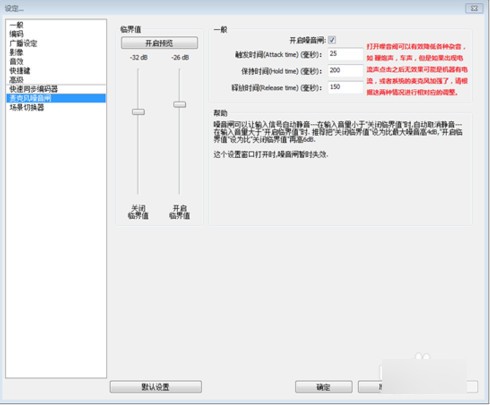
8、OBS界面傻瓜快速上手設置(lol)
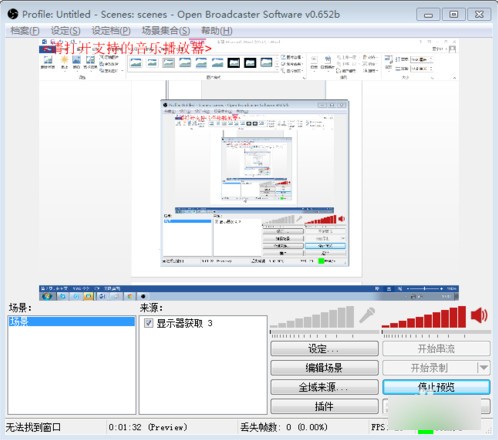
添加場景:鼠標移至場景,右鍵添加場景,無需設置,確定即可
來源:右鍵,添加游戲源,如圖設置:
9、添加完畢后,進入游戲讀取畫面在按照上面的步驟,添加一個游戲源就可以了,保證服務器和串流碼填寫正確后,選擇開始串流,進入游戲后,把圖像改為無邊框或全屏模式。
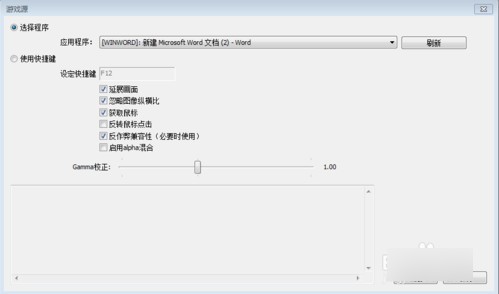
推薦下載:OBS虛擬攝像頭插件下載

 OBS Studio直播錄制軟件 v26.0.2中文版71.4M
OBS Studio直播錄制軟件 v26.0.2中文版71.4M OBS Studio v25.0.4中文版70M
OBS Studio v25.0.4中文版70M Obs Studio直播軟件 v26.0 官方最新版66.6MB
Obs Studio直播軟件 v26.0 官方最新版66.6MB Studio One 3漢化版 v3.0311.19MB
Studio One 3漢化版 v3.0311.19MB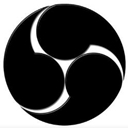 OBS studio(錄屏軟件) v29.1.3破解版460.91KB
OBS studio(錄屏軟件) v29.1.3破解版460.91KB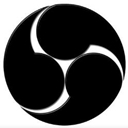 OBS studio(錄屏軟件) v29.1.3 純凈版460.91KB
OBS studio(錄屏軟件) v29.1.3 純凈版460.91KB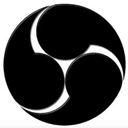 OBS studio(錄屏軟件) v29.1.3免費版460.91KB
OBS studio(錄屏軟件) v29.1.3免費版460.91KB OBS Studio正版 v30.2.3133.32 MB
OBS Studio正版 v30.2.3133.32 MB